バッファローのDWR-PGを購入。
ポケットWi-Fiかつ3G回線に対応しておりドコモのSIMカードを利用可能。という事は大抵のMVNOも行けるだろうと考えDMM mobileのSIMを挿してみると使えたので報告と、SIMロック解除について。
ここまで何言ってるのか解らずとも気にせず続きをどうぞ。
※ロック解除目的で検索して来られたならジャンプしてどうぞ。
バッファローのポケットWi-Fi「DWR-PG」を購入
公式はこちら。既に販売終了となっている2010年頃、約6年前の製品。
ドコモ通信機能内蔵ポータブルWi-Fiルータ:DWR-PG | BUFFALO
http://buffalo.jp/product/wireless-lan/ap/mobile/dwr-pg/#feature-8
おみやげとしてウィルスが入っているかも知れないらしいので念のためチェックするか一度初期化しましょう。
現物はこれ。

2016年4月にイオシスの通販で購。税込3,980円+送料500円の4,480円という格安価格。5千台在庫有るらしく、イオシスの直販内にて型番で検索すると早いと思う。
本体の上下。

上部には電源とAOSS接続ボタン、下部はクレードルと接続するコネクタとUSBの小さいやつが1個。
左が電源プラグ、右はクレードル。

クレードルは電源用端子とUSB、そして有線LAN端子を標準装備。
裏返しフタを開け、SIMカードとバッテリを入れる。

SIMカードのサイズは標準。バッテリはガラケー用2個分くらいの厚み。
立ててみた上空から撮影。

印象はかなりコンパクト。
本体はハガキより小さく一般的なスマホより多少重い程度で、クレードルや電源などの付属品も小さめなので出張などで持ち歩くにしても苦にならない。
ドコモ回線なDMMのSIMカードで通信してみる
マニュアルに書かれている通り、PCへUSBで接続。
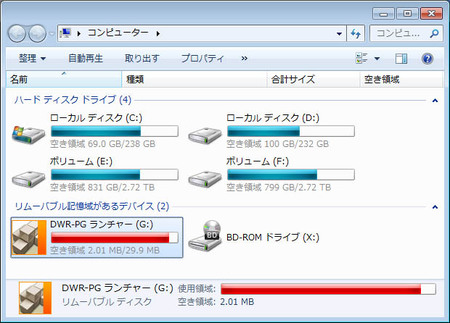
するとGドライブになっている通り本体内にドライバなどが入っているようで約30MBのストレージとして認識。
セットアップを実行するとAirStationおなじみのソフトが起動。
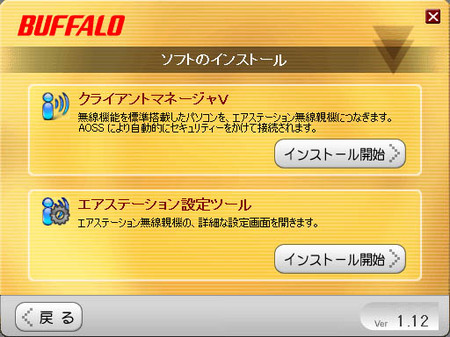
下段の設定ツールをインストールし実行。するとDWR-PG以外のネットワークを全部外せと表示されるけれど無視して続行。
本体のSSIDと同じやつがこれ。
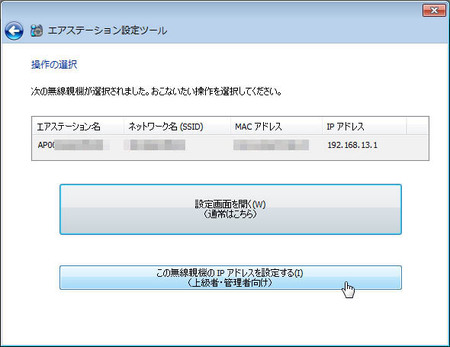
初期のIPアドレスは192.168.13.1となっており、13で入って貰っても困るので1chへ変更したい。というわけで上級者や管理者向けの方を押した。
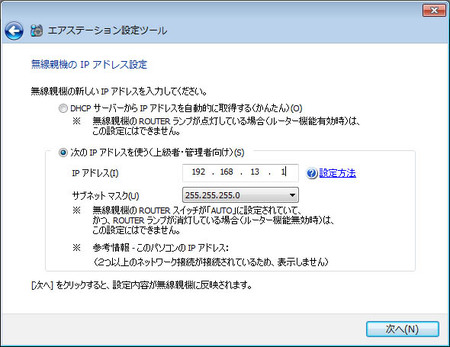
IPアドレスを192.168.1.105へ変更。ちなみに以下のような構成。
- 1・・・終端装置
- 98・・・サブPC
- 99・・・メインPC
- 101・・・無線LAN親機
- 105・・・DWR-PG
- 201・・・NAS
飛ばしている理由は、仮に無線LAN親機を2台にした場合102へと続けたく、PCなどの端末は98の次として97へと降順で固定して行きたい為。自動の端末は普通に2番から繋がっております。
サブネットマスクは変更せず次へを押して適当に進めると設定完了。
SIMカードの設定とIPアドレス一部変更
私の環境では192.168.1.105、初期設定ならば192.168.13.1へブラウザのURL欄直打ちで行くと下のような画面になるはず。
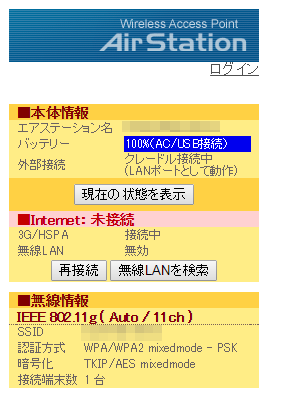
いつからかAirStationの設定はChromeやFirefoxでは出来なくなったのでOperaでログイン中。IEでも行けると思うけれど試しておりません。
左の赤枠のリンクを押してかんたん設定へ。
以下はDMM mobileの設定例。パスワードは dmm で共通。
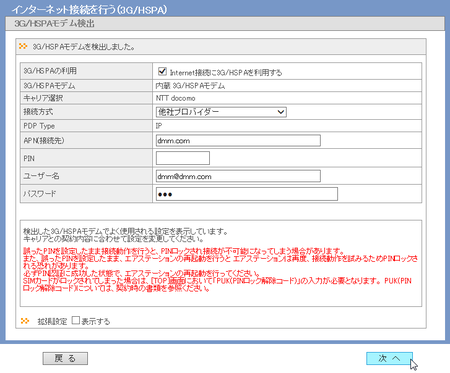
しかし接続出来ず。調べると2015年の途中からAPNが dmm.com になったらしく、変更前の契約ならば vmobile.jp との事でギリで後者と知り修正。
この後に接続テストがあるけれど、設定の反映まで数分要するので失敗するらしくスルーし完了でOK。
設定のトップページへ戻り、2分くらい待ちブラウザをリロード。Internet情報(3G/HSPA)が通信中になっているなら作業完了。
試しにiPod TouchからDWR-PGへ接続し、3G回線で外へ出てみようとすると繋がらず。Windows Phoneでも無理なので設定を見直しここを変更。
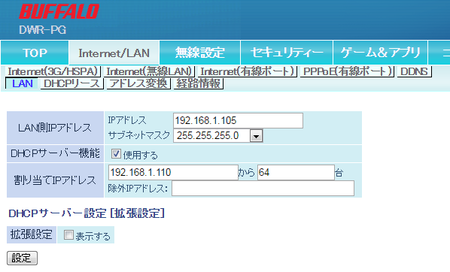
DWR-PGのローカルIPは105で固定。他は自動で良いとしたけれど、終端装置からの自動割当とこちらの自動がかぶっているのでは?と思い適当に110以降を使う事にすると解決。
ネットワーク設定は面倒ですな。OS、Windows、PCハードウェアの知識とは別物と改めて感じた。
DWR-PGのSIMロックを解除する方法
お約束として自己責任にて。下手するとぶっ壊れるので覚悟の上で。
なぜSIMロック解除可能かは、この機種はドコモが出しているSIMフリーのBF-01Bと同じ物らしく、2chで配布されていたパッチをあてBF-01B化しファームを更新する事でSIMフリーになるというかBF-01B化が可能との事。
こちらの解説通りにやれば行けるかと。
- DRW-PGとパソコン(Windows7)をUSBケーブルでつなげる。
- デバイスドライバーから「ドライバの検索場所として「C:\Windows\Temp」を指定」して、ドライバーを手動インストールする。(最初のデバイス名はWindows phoneだったかと思います。その後DWR-PGに変わったと思います。うろ覚え。)
- 「PotaPhiChange」を実行する
- エラーが出る場合はドライバーのインストールを確認する。
- DWR-PGtoPWR-100F_Update」が新しくできているので実行する
これを書いている現在、リンク先は全て生きております。筆者殿は何度か失敗したらしいものの最終的には成功。運が良かったのだろうと思う。
私がこれをやらない理由はauやソフトバンクを利用する予定が無い為で、ドコモユーザはもちろん、格安SIMもほぼドコモなので冒険する理由が無い。
ヤフオクなどで売り飛ばす時が来たなら価値を高める為にSIMロック解除した方が良いと思う程度。
しかしAmazonのレビューではファームが新しいバージョンの場合はSIMフリー化出来ないと書かれておりました。ちなみに今回大量販売していたイオシスのコメントでは、「アレが出来る」と書かれていたのでイオシスの在庫は古いバージョンなのかも知れない。やっていないので知らないけれど。
今更な通信速度と言えるDWR-PGは買いか?(まとめ)
ドコモの3Gは結構速いと思うのでまだ良いとしても、今時どうかと思うIEEE802.11g接続ではデカいファイルの取り扱いや今後高解像度化して行くと思われる動画再生などでは実用性が低い。
しかしそういう用途には使わなければ良いわけで、3GはADSL程度、所詮g接続と考えつつ基本的に有線LANが有るならそちらを経由すれば良いわけで。
人によるだろうけれども個人的には5千円以下なら有り、8千円以上なら無しと考えております。なぜそこまで高く評価するかはDWR-PGが万能過ぎる為。
- クレードル使用で有線LAN接続可能
- 3G回線なら利用環境をほぼ選ばない
- スマホのテザリングより長時間利用
バッファローの図も見ると分かり易い。
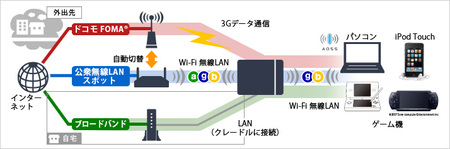
スマホを充電しつつテザリングはバッテリ寿命を縮めてしまうところ、これが有れば心配無用。電源は直接コンセントから取る以外にUSBでも良い為、長時間バッテリなノートPCに接続すれば利用は6時間どころでは無いはず。
個人的な最大の利点と思う事は、停電時でも使える可能性が高いところ。ドコモの基地局が落ちているなら無理だろうけれど、モバイルよりPC優先な私としては停電してもノートPCが使える利点はデカい。
スマホでもテザリングで使えるだろうけれども、1日でバッテリ終わる私のスマホではWi-Fi接続しようものなら1時間もたないはず。
となれば現在auやソフトバンクのスマホ(SIM)を利用しておりロック解除しDWR-PGへSIMカードを挿せば、そこを基点として最大6台までのWi-Fi環境が可能。
以上のような考え方なら役に立つでしょう。良い買い物をしたと思う。

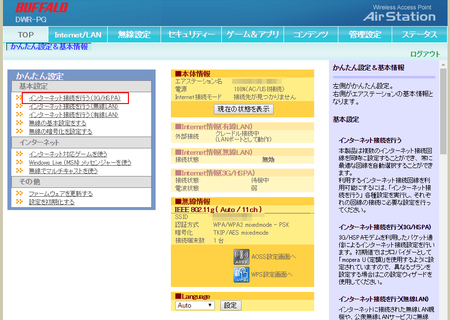





>DWR-PG
付属品がすべて揃って4,500円は安いですね。しかもイオシスの在庫は、大半が中古ではなく未開封の新品。希望小売価格は37,000円、バッファローダイレクトの直販価格は34,800円でしたから、85%OFFを超えるOFFですね。
>SIMカードのサイズは標準
一般的な使用サイズはマイクロ、iPhone系だとナノですから、たいていの場合でSIMカードの大きさを変えるアダプタが必要ですね。単に大きさを変えるだけのため、頑張れば厚紙で自作も可能ですけれど。
>バッテリはガラケー用2個分くらいの厚み
容量は 1880mAh だそうですから、スマホ並みの容量ですね。一般的なコンデジよりも大容量。ちなみにコンデジの場合、安くて小型なら700mAh前後、高くて大型なら1,200mAh前後が目安な模様。
バッファロー|DWR-PGオプション バッテリー : DWR-BT01
http://buffalo.jp/product/wireless-lan/option/dwr-bt01/
>初期のIPアドレスは192.168.13.1となっており
13とは中途半端なセグメントを割り当てますね。大きくても小さくてもバッティングする可能性が有るといえば有りますから、あまり選ばないだろう13を設定しておくのは賢い方法なのかもしれませんが。
>変更前の契約ならば vmobile.jp との事でギリで後者と知り修正
私のdmmモバイルも、APNはvmobileの方ですね。機器へ設定する時期ではなく、DMMと契約した時期であることが多少の盲点。
>イオシスのコメントでは、「アレが出来る」と書かれていた
相変わらずイオシスは自由に生きていますね。
>停電時でも使える可能性が高い
ならば不測の事態に備えて、評判が良い大容量のモバイルバッテリも購入しておくと安心できます。
Amazon.co.jp: EC Technology 22400mAh モバイルバッテリー 大容量
http://www.amazon.co.jp/dp/B00PA1BNZ0
レビュー587件で星4つ(うち星5が319件、4が153件)、4,200円。
名古屋のイオシスでIHYしました。
んで、ネットで検索してゴニョゴニョしました。途中DWR-PGtoPWR-100F_Updateを焼いたら赤ランプ点滅の不具合モードになってしまい焦りましたが、再度焼いたら「ファームを修復しています」と出て、修復後、ファーム書き換えが続き成功しました。
その後、ゴニョゴニョを続けて、PWR-100Fの最新ファーム1.85まで上げることに成功しました。
仕事で海外に行くことが多いので、予備に持っておくのに最適です。海外は、日本ほどLTEが普及していないところが多いので、3Gで十分です。災害用という観点がなかったので、そういう風にも使えるなと勉強になりました。